“This App Can’t Run on Your PC” là một trong những sự cố thường gặp của hệ điều hành Windows. Dù vậy, chúng ta vẫn có thủ thuật để khắc phục sự cố này ngay tại nhà. Mời bạn theo dõi bài viết dưới đây cùng Tino Group để tìm hiểu cách fix lỗi This App Can’t Run on Your PC nhé!
Tìm hiểu đôi nét về lỗi This App Can’t Run on Your PC
Lỗi This App Can’t Run on Your PC là gì?
“This App Can’t Run On Your PC” là thông báo lỗi xuất hiện trên hệ điều hành Windows khi người dùng cố gắng chạy một ứng dụng hoặc chương trình nhất định. Thông báo này cho biết rằng ứng dụng đó không tương thích với phiên bản hệ điều hành hoặc kiến trúc của máy tính. Nguyên nhân chính gây ra lỗi là do sự không tương thích giữa yêu cầu hệ thống của ứng dụng và cấu hình máy tính.
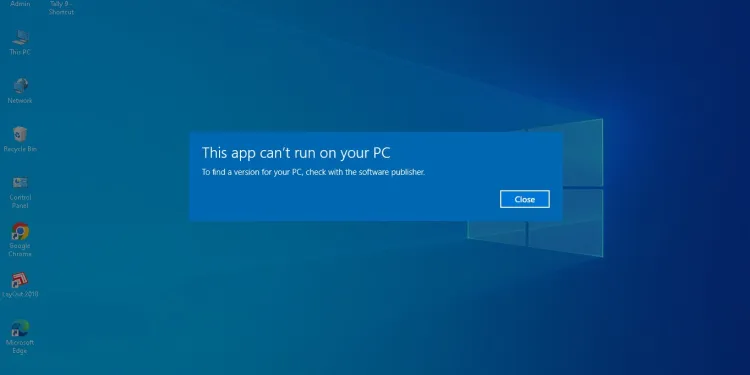
Một số nguyên nhân gây ra lỗi This App Can’t Run on Your PC
- Phiên bản hệ điều hành không tương thích: Một số ứng dụng yêu cầu phiên bản hệ điều hành tương ứng để có thể hoạt động. Nếu phiên bản hệ điều hành trên máy tính của bạn không đáp ứng yêu cầu này, lỗi sẽ xuất hiện.
- Kiến trúc máy tính không tương thích: Các ứng dụng có thể được thiết kế để chạy trên một kiến trúc cụ thể như 32-bit hoặc 64-bit. Nếu kiến trúc của máy tính không tương thích với kiến trúc mà ứng dụng yêu cầu, lỗi sẽ xảy ra.
- Thiếu các thành phần phụ thuộc: Để có thể hoạt động, nhiều ứng dụng đòi hỏi máy tính của bạn phải cài đặt một số thành phần phụ. Nếu các thành phần này không được cài đặt trên máy tính hoặc không đúng phiên bản, ứng dụng sẽ không chạy và thông báo lỗi sẽ xuất hiện.
- Chế độ bảo mật cao: Cài đặt chế độ bảo mật cao trên máy tính có thể làm cho một số ứng dụng không chạy được. Thậm chí, chế độ này còn có nguy cơ ngăn chặn quá trình chạy các tệp tin hoặc chương trình không được xác minh hoặc không tin cậy. Đây cũng là nguyên nhân khiến máy tính của bạn gặp lỗi.
- Lỗi cài đặt hoặc tải xuống: Trong một số trường hợp, lỗi “This App Can’t Run on Your PC” có thể xảy ra do lỗi trong quá trình cài đặt hoặc tải ứng dụng xuống. Các tệp tin có thể bị hỏng hoặc không được tải xuống đầy đủ, dẫn đến sự không thể chạy ứng dụng.
Cách fix lỗi This App Can’t Run on Your PC
#1. Kiểm tra yêu cầu của hệ thống
Một trong những cách fix lỗi This App Can’t Run on Your PC là xem phiên bản hệ điều hành của bạn là gì (ví dụ: Windows 7, Windows 10). Từ đó, bạn có thể đảm bảo cấu hình hệ thống đủ để chạy ứng dụng. Ngoài ra, bạn cũng nên kiểm tra yêu cầu hệ thống của ứng dụng và so sánh với cấu hình của mình để đảm bảo tương thích.
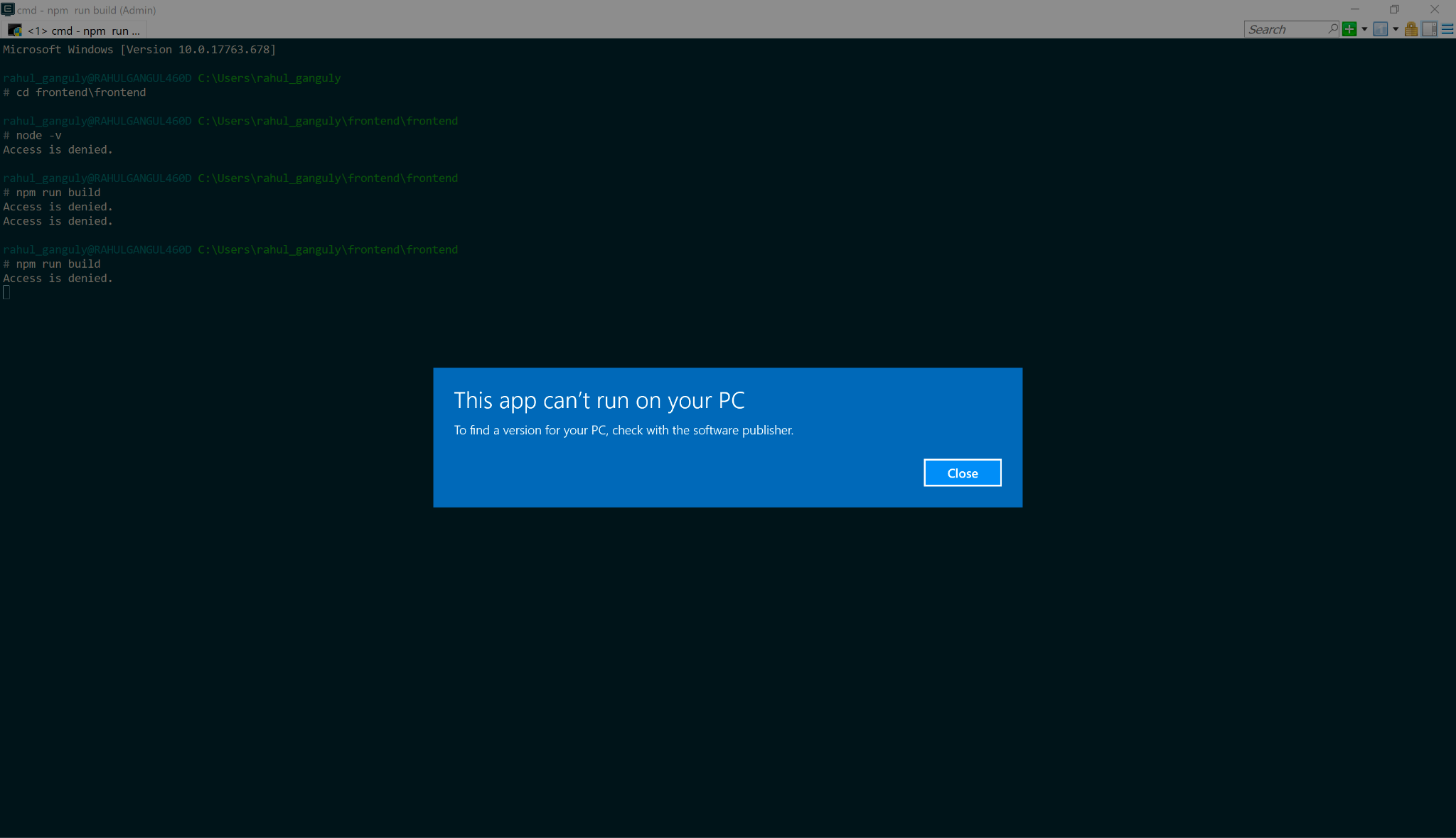
#2. Cập nhật phiên bản hệ điều hành
Bạn cần kiểm tra xem hệ điều hành của mình có phiên bản cập nhật mới không. Việc cập nhật hệ điều hành có thể giúp bạn nhận được những bản vá lỗi và cải tiến khi chạy ứng dụng.
Tốt nhất, bạn hãy cài đặt phiên bản cập nhật mới nhất cho hệ điều hành của mình. Sau khi cài đặt, bạn cần khởi động lại máy tính và kiểm tra xem lỗi đã được khắc phục chưa.
#3. Sử dụng chế độ tương thích
Tìm hiểu về chế độ tương thích trong Windows cũng là cách khắc phục lỗi This App Can’t Run on Your PC. Với cách này, bạn có thể chạy các ứng dụng được thiết kế cho những phiên bản hệ điều hành cũ hơn trên phiên bản hiện tại.
Để kích hoạt chế độ tương thích, bạn cần click chuột phải vào biểu tượng ứng dụng, chọn “Properties” (Thuộc tính), chuyển sang tab “Compatibility” (Tương thích) và kiểm tra “Run this program in compatibility mode for” (Chạy chương trình này trong chế độ tương thích với). Sau đó, bạn chỉ cần chọn phiên bản hệ điều hành tương thích.
#4. Tìm phiên bản phù hợp của ứng dụng
Bạn cũng nên kiểm tra xem phiên bản ứng dụng có tương thích với phiên bản hệ điều hành của mình hay không. Để thực hiện giải pháp này, bạn có thể kiểm tra trên trang web chính thức của nhà phát triển hoặc liên hệ với nhà cung cấp để biết thông tin chi tiết.
Nếu phiên bản hiện tại của ứng dụng không tương thích với hệ điều hành, bạn hãy tìm kiếm phiên bản khác phù hợp hơn. Bạn có thể truy cập trang web chính thức của nhà phát triển hoặc các nguồn tải phần mềm đáng tin cậy để tìm phiên bản tương thích.
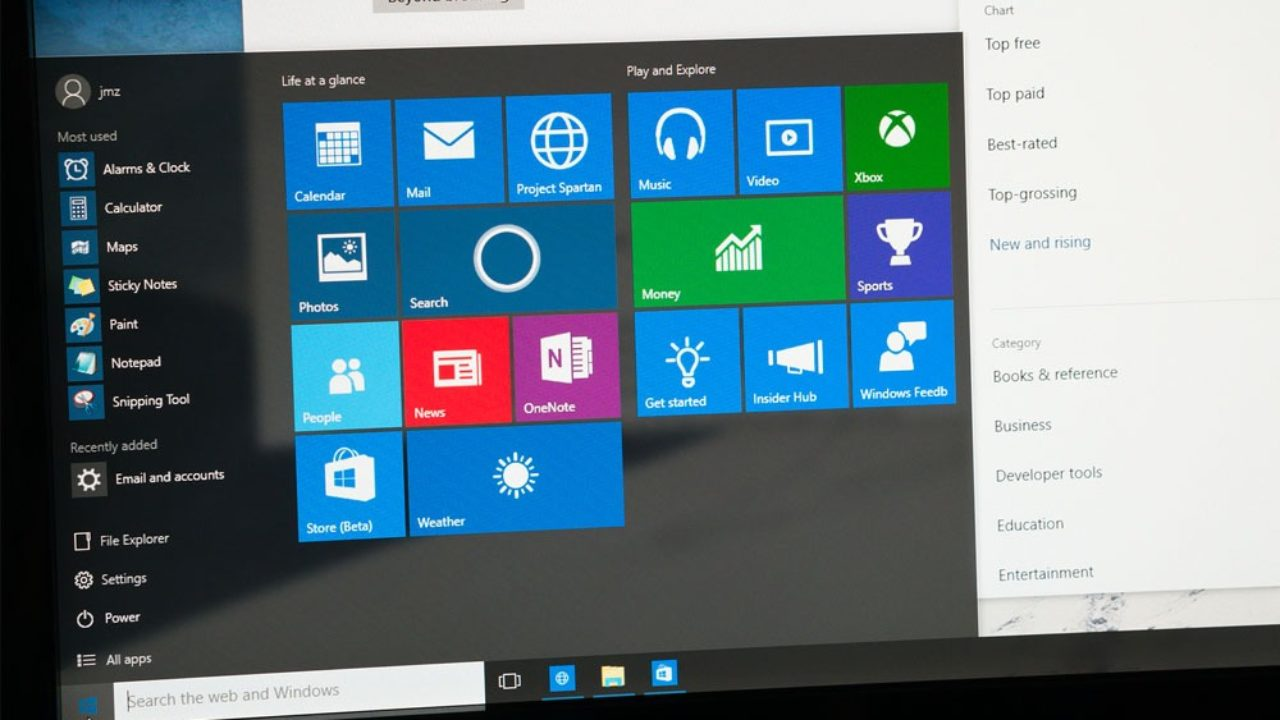
#5. Sử dụng Virtual Machine
Virtual Machine (Máy ảo) là một môi trường ảo hóa trên máy tính, cho phép người dùng chạy hệ điều hành và ứng dụng khác nhau trên cùng một máy tính. Bằng cách sử dụng máy ảo, bạn có thể cài đặt một phiên bản hệ điều hành tương thích với ứng dụng mà mình muốn chạy.
Trước tiên, bạn cần tải và cài đặt phần mềm máy ảo như VMware hoặc VirtualBox. Sau đó, bạn hãy tạo một máy ảo và cài đặt phiên bản hệ điều hành tương thích với ứng dụng muốn chạy. Khi máy ảo đã được cấu hình, bạn có thể cài đặt và chạy ứng dụng trên máy ảo này.
Lưu ý: Sử dụng máy ảo có thể tốn nhiều tài nguyên hệ thống và yêu cầu bạn phải có một số kiến thức về cấu hình máy tính.
#6. Quét Virus
Virus cũng là một tác nhân khiến ứng dụng của bạn không hoạt động bình thường. Dù ứng dụng tương thích với hệ thống, virus cũng có thể ngăn chặn quá trình hoạt động của ứng dụng. Vậy nên, bạn có thể sử dụng những công cụ tích hợp sẵn của Windows để xác định các loại virus trên máy tính. Các bước thực hiện cụ thể như sau:
- Bước 1: Click chuột phải vào mục “Start” và điều hướng đến mục “Settings” -> Chọn mục “Update & Security”.
- Bước 2: Tại menu bên trái, bạn mở “Windows Security” và click vào mục “Virus & threat protection”.
- Bước 3: Click chuột vào mục “Quick Scan”. Lúc này, bạn chỉ cần chờ đợi Windows kết thúc quá trình.
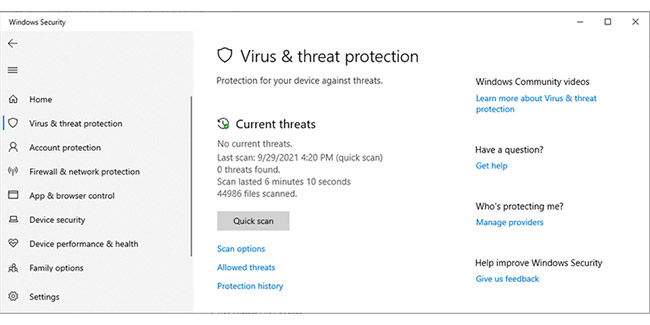
#7. Sử dụng trình SFC
SFC là trình kiểm tra hệ thống, giúp người dùng tìm kiếm những hệ thống bị hỏng hoặc lỗi. Đồng thời, trình SFC còn tự động thay thế các hệ thống lỗi đi. Để sử dụng SFC, bạn cần mở mục “Command Prompt” -> nhập “sfc/scannow” và nhấn “Enter”. Sau khi trình SFC hoàn tất quá trình quét, ứng dụng sẽ hiển thị một thông báo cho bạn biết đã tìm thấy và thay thế những file bị hỏng, lỗi.
#8. Dùng công cụ Disk Cleanup Tool
Máy tính thường xuyên tích tụ những file rác cũng là nguyên nhân xảy ra lỗi This App Can’t Run on Your PC. Số lượng file rác quá nhiều có thể khiến ổ cứng của bạn bị chiếm dung lượng, gây ra lỗi chạy ứng dụng. Vì vậy, để xóa những file không cần thiết này, bạn có thể sử dụng Disk Cleanup. Thao tác sử dụng Disk Cleanup để xóa file rác là:
- Bước 1: Tại thanh tìm kiếm của menu “Start” -> Tìm mục “Disk Cleanup” và chọn “Run as administrator”.
- Bước 2: Tiến hành chọn file muốn xóa. Lúc này, Disk Cleanup sẽ cho bạn biết số lượng dung lượng được lấy lại.
- Bước 3: Cuối cùng, bạn chỉ cần click vào mục “OK” để bắt đầu quá trình.
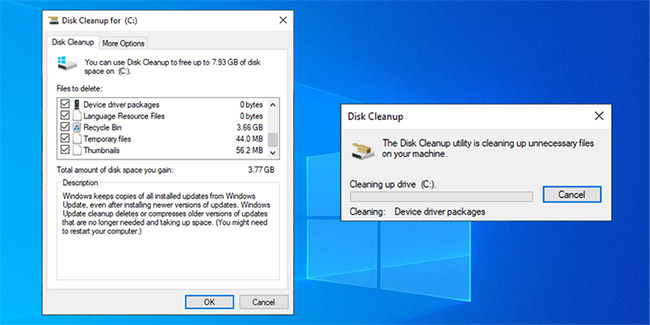
#9. Dùng bản sao của tệp thực thi
Ngoài những giải pháp trên, bạn cũng có thể sử dụng bản sao của tệp thực thi. Với phương pháp này, bạn chỉ cần sao chép tệp thực thi của app và dán vào vị trí mới. Sau đó, bạn sẽ tiến hành chạy tệp đã sao chép.
#10. Vô hiệu hóa Proxy hoặc VPN
Trên thực tế, việc đặt Proxy hoặc VPN có thể chặn quá trình kết nối đến những máy chủ của Microsoft Store. Nếu ứng dụng UWP không hoạt động trên máy tính, bạn có thể thử tắt Proxy/VPN trước khi đăng nhập vào tài khoản Microsoft. Bên cạnh đó, bạn cũng phải đảm bảo kết nối Internet của mình là ổn định.
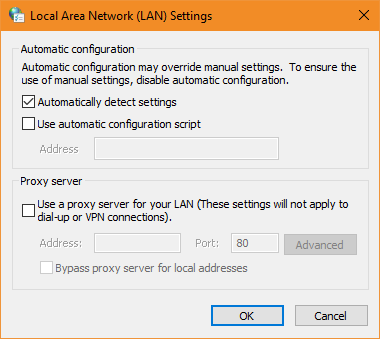
Trước tiên, bạn cần đăng xuất tài khoản Microsoft của mình trên Microsoft Store. Đồng thời, bạn cũng tắt ứng dụng VPN đang sử dụng. Tiếp theo, bạn mở mục “Cortana” -> Tại hộp tìm kiếm, bạn nhập “Internet Options” và click chọn “Enter”.
Lúc này, bạn cần mở thẻ “Connections” và bấm “LAN settings” và bỏ chọn “Use a proxy server for your LAN” -> Click vào “OK” để xác nhận và đăng nhập Microsoft Store trở lại. Cuối cùng, bạn chỉ cần khởi động app để kiểm tra.
Nhìn chung, This App Can’t Run on Your PC là một lỗi khá phổ biến nhưng có nhiều cách khắc phục. Tino Group hy vọng qua bài viết, bạn đã biết cách fix lỗi This App Can’t Run on Your PC. Hãy tiếp tục theo dõi Tino Group để không bỏ lỡ những bài viết hay và hữu ích khác bạn nhé!
Những câu hỏi thường gặp
Vì sao không thể chạy ứng dụng dù đã đáp ứng yêu cầu của hệ thống?
Có 2 nguyên nhân chính khiến bạn không thể chạy ứng dụng dù đã đáp ứng yêu cầu của hệ thống là:
- Không tương thích với các thành phần phụ.
- Lỗi cài đặt hoặc tải xuống.
Vì sao không thể cài đặt phiên bản tương thích khác của ứng dụng?
Có thể nhà phát triển ứng dụng chỉ cung cấp một phiên bản duy nhất cho nền tảng của bạn. Ngoài ra, phiên bản tương thích khác của ứng dụng cũng có thể không tương thích với máy tính bạn sử dụng.
Lỗi This App Can’t on Your PC có thể xảy ra trên hệ điều hành nào?
This App Can’t on Your PC thường xảy ra trên hệ điều hành Windows, bao gồm Windows 10, Windows 8 và Windows 7. Đây là thông báo lỗi phổ biến trên các phiên bản Windows khi có sự không tương thích hoặc hạn chế từ hệ điều hành đối với ứng dụng cố gắng chạy.
Lỗi This App Can’t on Your PC có xuất hiện trên Macbook không?
Lỗi “This App Can’t on Your PC” không xuất hiện trên MacBook. Thông báo lỗi này thường liên quan đến hệ điều hành Windows.

















